La fel ca în iPhone 5 și ajustați podcast-uri de ascultare iTunes U - iPhone - iPad
- Apăsați „Acasă» (Acasă). Deschideți ecranul de pornire.
- Faceți clic pe „Podcast-uri» (Podcast-uri). În cazul în care „Podcast-uri“ app (Podcast-uri) nu va apărea pe ecranul de start, du-te la App Store și să instalați pe iPhone. Instrucțiuni pentru instalarea aplicației, a se vedea cererea. „Podcast-uri» (Podcast-uri) pentru a deschide aplicația. La începutul lucrării, dacă nu ați adăugat nici un podcast-uri, veți vedea un mesaj despre asta.
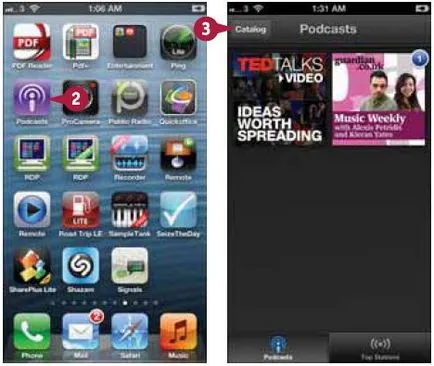
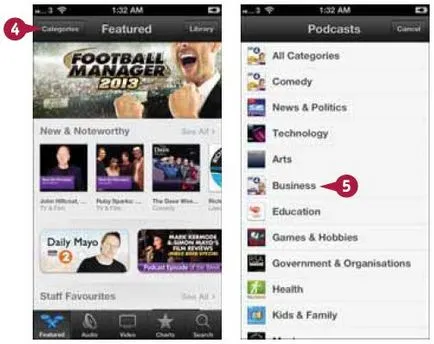

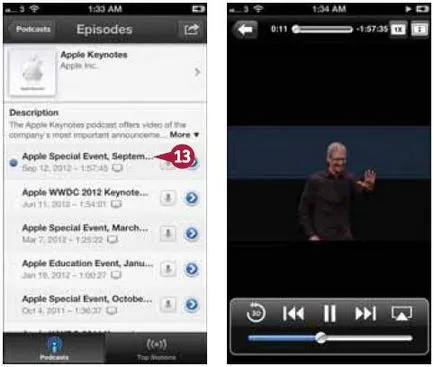
Cum să utilizați iTunes U?
iTunes U funcționează aproximativ la fel ca și aplicația „Podcast“ (Podcast-uri). Apăsați „Home» (Acasă), și apoi iTunes U pentru a lansa aplicația. Faceți clic pe „Catalog» (catalog) pentru a afișa ecranul de director și de a găsi capitolul dorit. Faceți clic pe „Biblioteca» (Biblioteca) pentru a afișa ecranul cu același nume, și selectați elementul pe care doriți să joace (iTunes U App este instalat separat din App Store).